在办公场所都会去设置打印机,为了方便使用,会在局域网中设置打印机共享,这样在座位上就可以直接打印想要的文件。近来有用户反馈win7系统可以看见共享打印机,但是一直无法连接,这要怎么办?针对这种无法连接共享打印机的问题,小编就给大家讲解一下解决方法。

详细如下:
1、首先点击win7系统的开始控制面板打印机(开始设备和打印机);

2、然后选择“添加打印机”;

3、接着选择“添加本地打印机”,按一下;
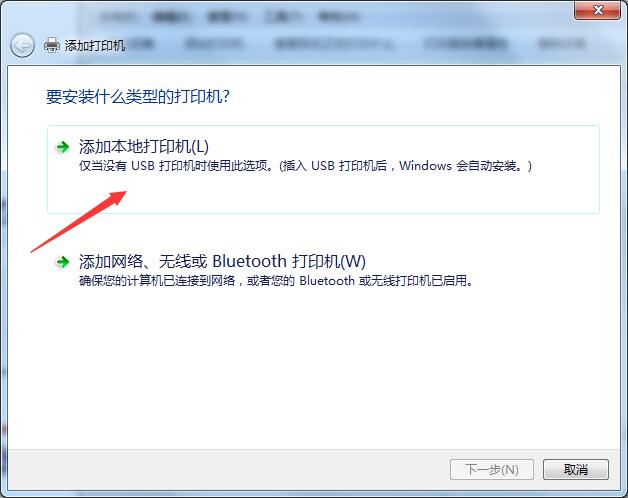
4、选择“创建新端口”选择“local port”这一项;

5、按下一步,提示输入端口名称,输入共享打印机的绝对路径,格式为:(共享打印机地址)(共享打印机的共享名称),如ameMP258,按确定;

6、选择好自己的网络打印机“厂商”、“型号”,按下一步;
【如果没有找到自己打印机对应厂商的,有两个方法解决:1、从硬盘安装打印机驱动,2、在网上下载相应打印机的驱动安装即可】
7、添加成功,打印测试页试试。
以上就是Win7系统共享打印机无法连接的解决方法,是不是很简单,有此问题的可以依照此办法进行修复,希望可以帮助到你。
WIN7共享打印机提示“WINDOWS无法连接到打印机,错误为0x000006b5”,怎么办?
因为连接打印机的机器是XP系统,该驱动只能支持XP/200X 系统的机器共享打印,而不支持WINDOWS7。处理方式如下所示:
1、在桌面上,我的电脑 -- 鼠标右键,选择管理。
2、打开窗口后 ,双击最下方的 服务和应用程序,然后点击右侧的服务。
3、双击服务后,会出现很多系统服务,要找到 Print Spooler 服务,点击第一个服务后,按 键盘上的 P 键 即可快速找到 第一个以“P”开头的系统服务,接着往下找就可以了,找到后点击启用。
4、启用此服务成功后。
5、此时在回到运行处,输入共享打印机电脑的内网 ip ,如图所示格式,然后回车。
6、弹出打印机窗口再双击,就可以使用了,把打印机设置成 默认打印机就可以了,这样就能轻松的解决提示错误的问题。原因是因为 Windows 7系统没有默认打开打印机的服务,把服务打开就可以了。
拓展资料1、打印机(Printer) 是计算机的输出设备之一,用于将计算机处理结果打印在相关介质上。衡量打印机好坏的指标有三项:打印分辨率,打印速度和噪声。 打印机的种类很多,按打印元件对纸是否有击打动作,分击打式打印机与非击打式打印机。
2、按打印字符结构,分全形字打印机和点阵字符打印机。按一行字在纸上形成的方式,分串式打印机与行式打印机。按所采用的技术,分柱形、球形、喷墨式、热敏式、激光式、静电式、磁式、发光二极管式等打印机。
win7电脑连不上打印机怎么办
win7电脑连不上打印机怎么办可以这样解决:
1、首先找到我们要添加的打印机,确认路径和打印的名称。
2、通过控制面板,添加打印机。
3、添加的是本地的打印机,而不是网络。
4、添加一个新的端口,选择本地接口。
5、输入端口的名称。
6、选择厂商和打印机型号,如果右侧没有你需要的型号,可以点击 windows update。
7、如果找不到你打印机的型号,提前准备好你打印机的XP驱动,选择“从磁盘安装”,找到XP驱动所在的目录,会有对应的*.ini文件,选择,然后你的打印机名称就会出现,按下一步继续进行。
8、正在添加........
9、添加完成,可以看到这个打印机了。
这样就解决了问题。
win7局域网打印机共享出现提示无法连接到打印机,请检查打印机名并重试,
按照以下步骤来排除问题:
1、先检查提供共享打印机的电脑上,是否开启了防火墙。如果开启了,检查防火墙是否允许网络共享打印机和文件,检查是否允许GUEST用户。
2、检查连接是否正常。再直接在下面的客户端点击开始,运行,输入:CMD,点击确定,然后在CMD窗口输入:ping 共享打印机的IP地址,检查是否能连接。
3、你看下你的工作组是否与他们的一样。不同就改,在桌面上右击‘我的电脑’,--属性 --计算机名 -- 更改。
4,重新添加一下网络打印机。随便找一可打印的文件,点打印,在弹出的对话框中双击 添加打印机--向导--网络打印机或连接到其他计算机的打印机--下一步--浏览打印机,选中要用的打印机,一步步设下去。
